故障现象:
执行系统更新操作后,打开“计算机”发现多了一个分区,一般大小为96M、256M或498M,双击打开时无法直接打开,提示需要管理员权限。
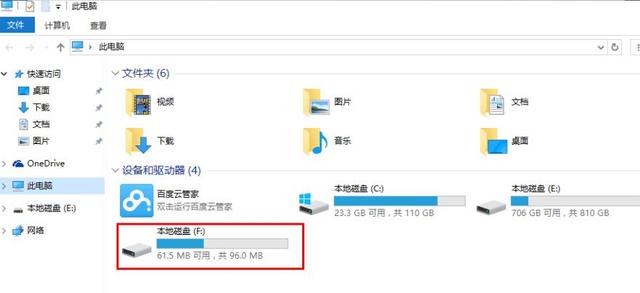
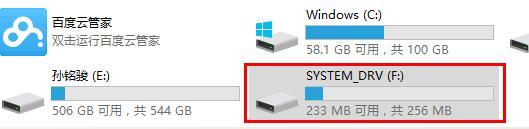
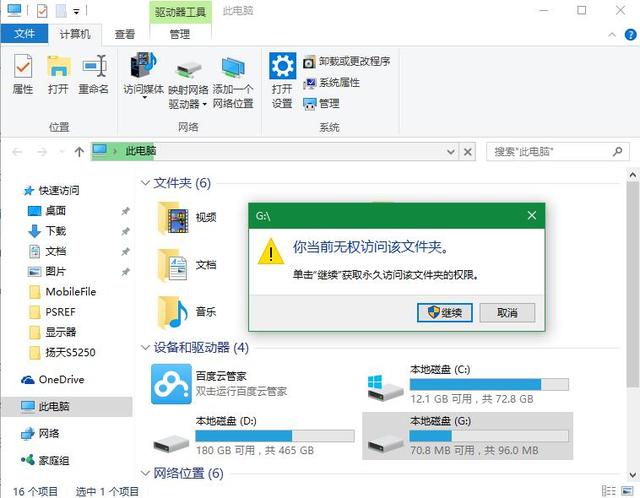
解决方案:
一、经核实此误显示的分区一般容量为96M或256M,分别对应的的是磁盘管理中100M或260M的EFI系统分区,498M对应是磁盘管理中的499M的OEM保留分区。解决方案一致:使用DiskPart工具删除误显示的盘符。
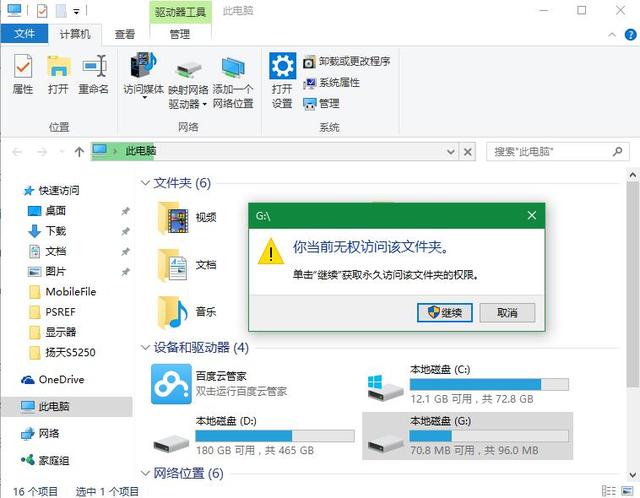
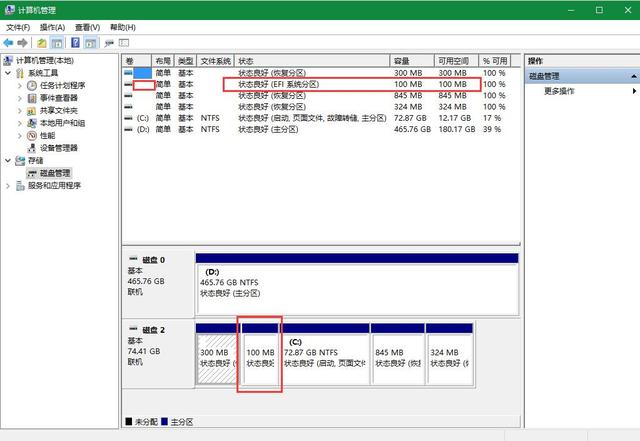
二、根据以上界面可以看出,虽然在“计算机”(资源管理器)中已显示EFI分区的盘符,但是在磁盘管理中EFI分区并未显示盘符。我们也无法在磁盘管理中通过“更改驱动器号和路径”来删除误显示的盘符。
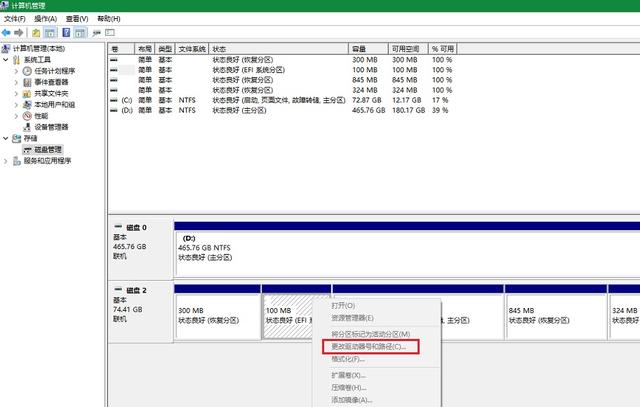
三、最终我们需要使用diskpart来移除这个误显示的盘符
可能使用的命令:
1、以管理员身份运行CMD;
2、运行diskpart命令;
3、list disk 显示所有安装的磁盘;
4、select disk x 选择要操作的磁盘 (图中2号硬盘为系统盘);
5、list volume 显示当前所选磁盘的所有卷信息;
6、select volume x 选择要操作的卷 (图中G盘为要删除盘符的EFI分区)
7、remove letter=x 删除指定卷驱动号 (图中G盘为要删除盘符的EFI分区)
